【Google Chrome】タブのプレビュー画像を非表示にする方法
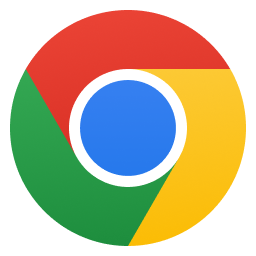
この記事では、PCウェブサイト版「Google Chrome」ブラウザのタブにマウスを置いた時に表示される、タブのプレビュー画像を非表示にする方法を書きます。
「Chrome」の設定→デザイン(chrome://settings/appearance)→「タブ マウスオーバーのプレビュー カードに画像を表示する」をオフにします。
PCブラウザ版「Google Chrome」で、タブにマウスを置くと、ふわっとプレビューカードと呼ばれるポップアップが表示されます。この中には、タブタイトル、画像、メモリ使用量が表示されています。
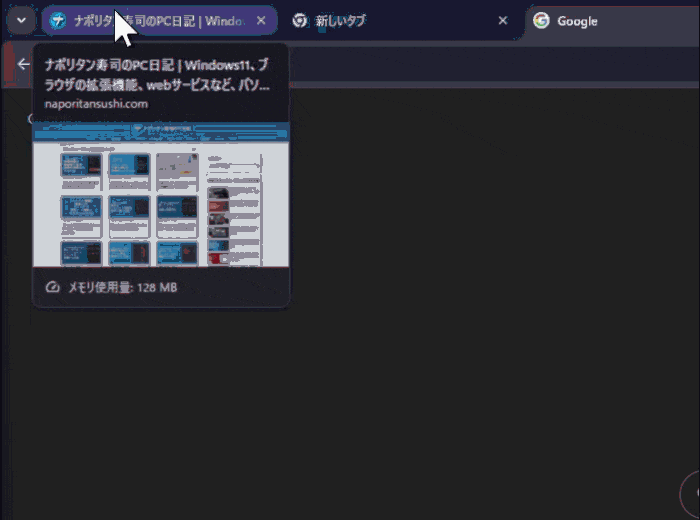
本記事では、プレビューカード内の画像を非表示にする方法を書きます。以前は試験運用ページ(chrome://flags/)からオンオフできていました。バージョン118.0(2023年10月以降)から、標準の設定からオンオフできるようになりました。
「タブにマウスを置いたら、でっかい画像が出るの邪魔!」という方、参考にしてみてください。
本記事は、記事執筆時点で最新版のChromeにアップデートしている前提です。以前のバージョンをお使いの場合は、設定項目が表示されない可能性があります。PCブラウザ向けの記事です。スマホアプリ版ではありません。
動画版も作成しました。
無効化方法
「Chrome」ブラウザを起動します。右上の三点ボタン(ケバブメニュー)→「設定」をクリックします。あるいは、アドレスバーに「chrome://settings/appearance」と貼り付けて移動します。
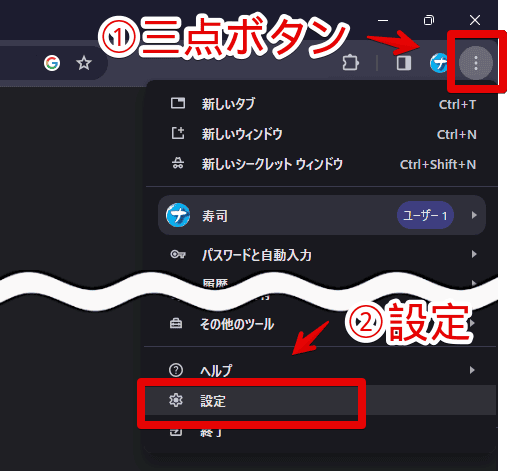
左側の「デザイン」項目をクリックします。
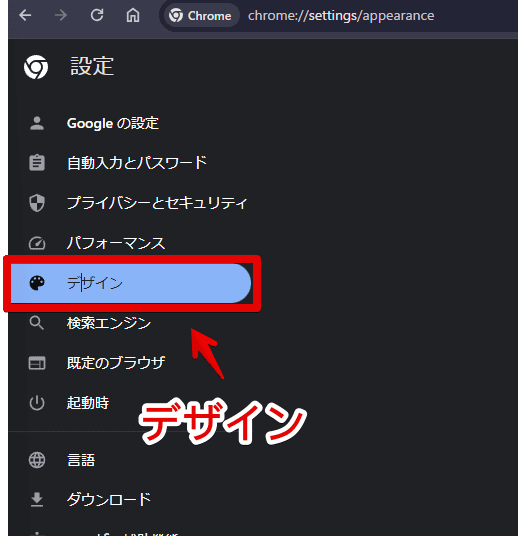
「タブ マウスオーバーのプレビュー カードに画像を表示する」をオフにします。「ブックマークバーを表示する」の下にあります。もし設定項目がない場合は、こちらを参考にしてみてください。
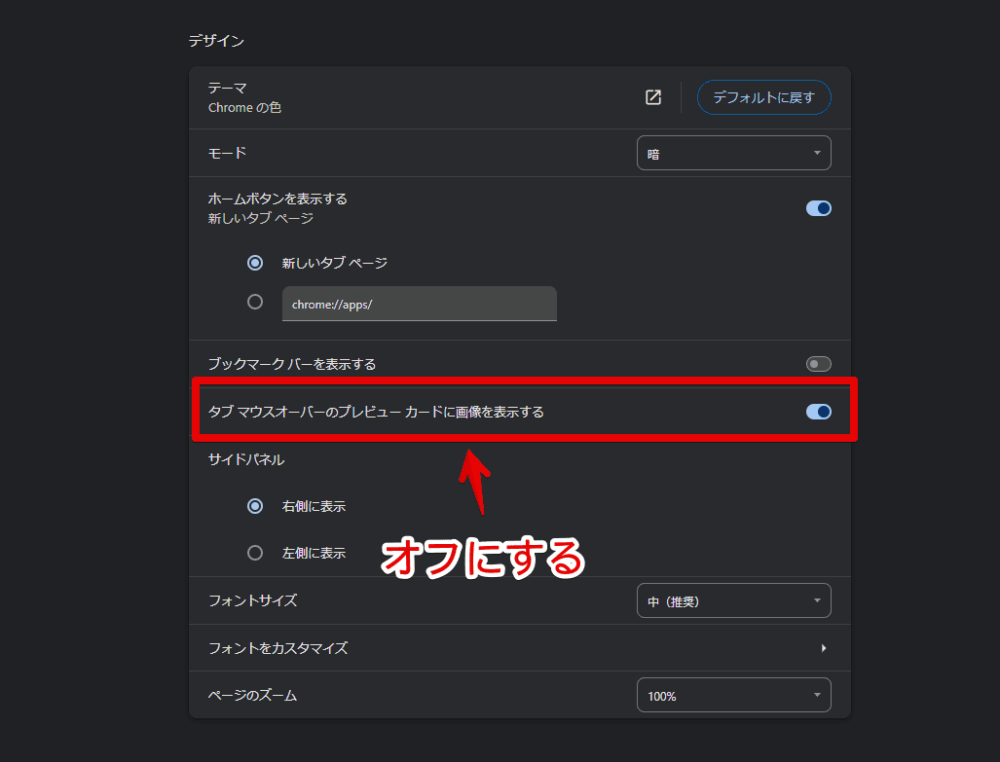
オフにした瞬間から、プレビューカードの画像が無効化されます。マウスを置くと、タブタイトルとメモリ使用量だけが表示されます。
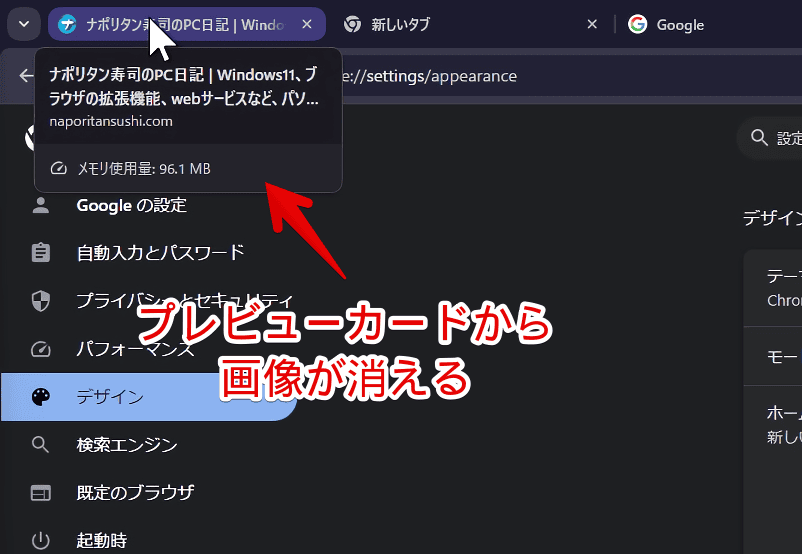
「タブマウスオーバーのプレビューカードに画像を表示する」設定がない場合の対処法
人によっては、以前の名残で、設定項目がない可能性があります。その場合は、試験運用機能(chrome://flags/)から設定を表示するようにします。
アドレスバーに「chrome://flags/#tab-hover-card-image-settings」と貼り付けて、Enterで開きます。
chrome://flags/#tab-hover-card-image-settings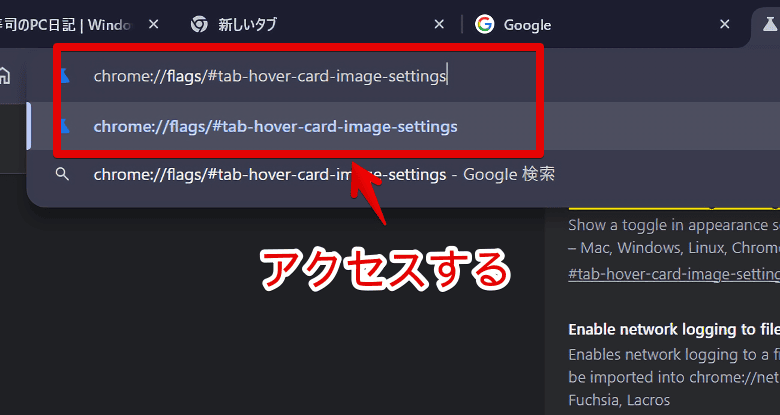
黄色いマーカーで、該当項目(Tab Hover Card Image Setting)がハイライトされています。ドロップダウンリストを開いて、「Enabled」にします。多分初期では、「Default」になっています。
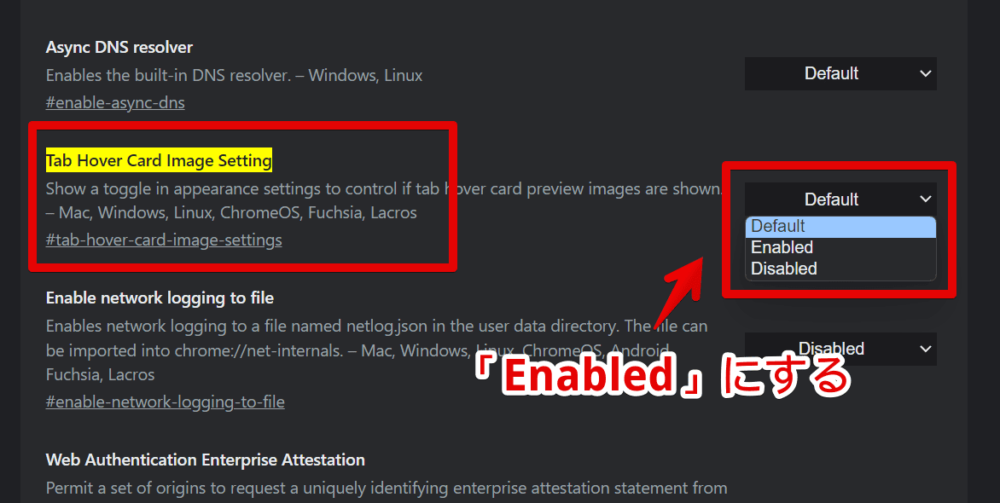
設定を変更したら、右下に「Relaunch」ボタンが表示されるので、クリックします。ブラウザが再起動します。ブラウザ上で作業中のタブがある場合は、再起動する前に保存しておきましょう。
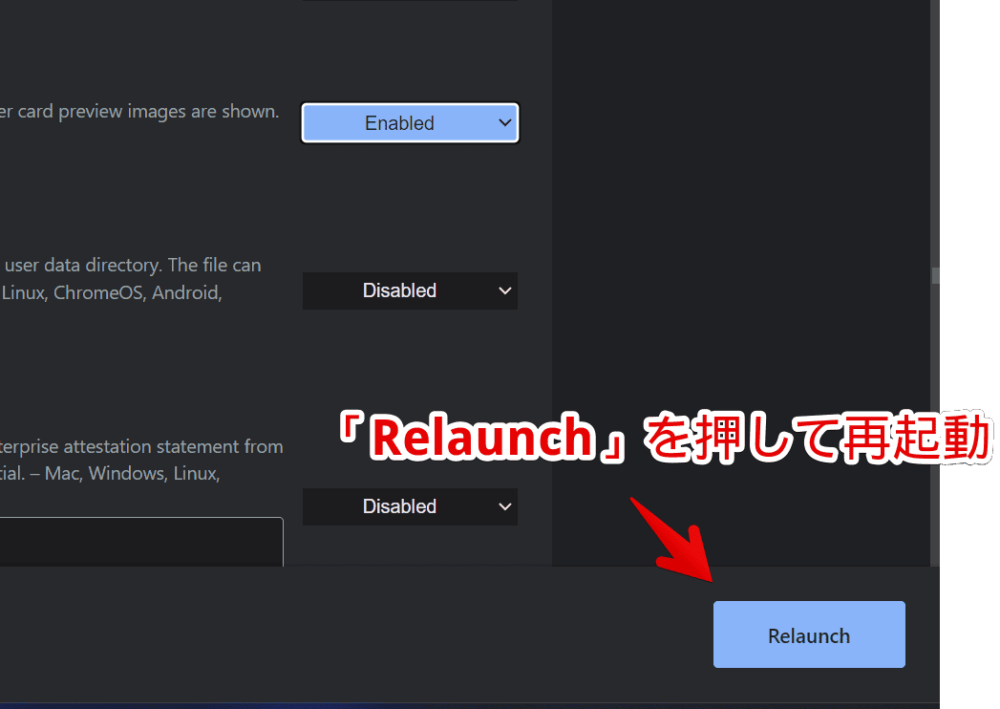
ブラウザを再起動したら、設定→デザイン(chrome://settings/appearance)ページに、「タブ マウスオーバーのプレビュー カードに画像を表示する」オプションが追加されると思います。
「メモリ使用量」も非表示にしたい場合
以下の記事を参考にしてみてください。
本記事の画像を非表示にする方法と併用できます。両方を消すと、タブタイトルだけになり、プレビューカード内がスッキリします。
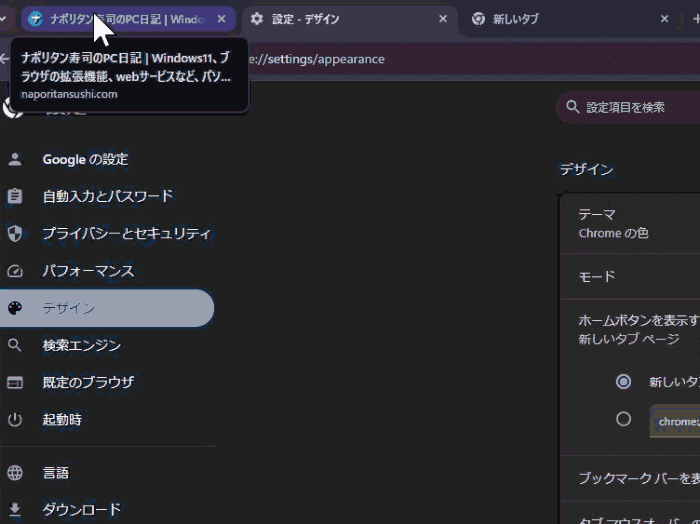
感想
以上、PCウェブサイト版「Google Chrome」ブラウザで、タブをマウスホバーした時に表示されるプレビュー画像を無効化する方法でした。
プレビューカード自体を無効化する方法は、よく分かりませんでした。
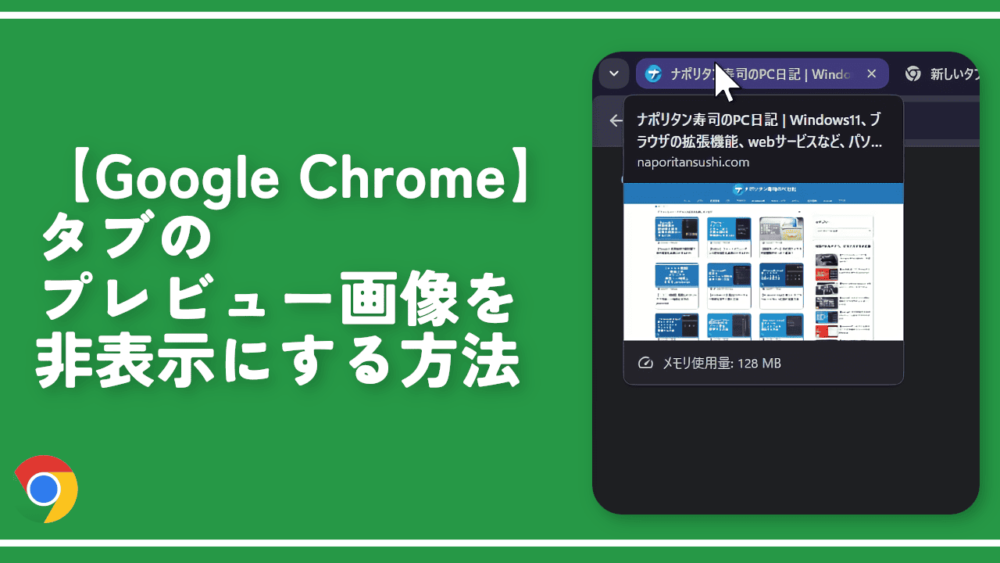
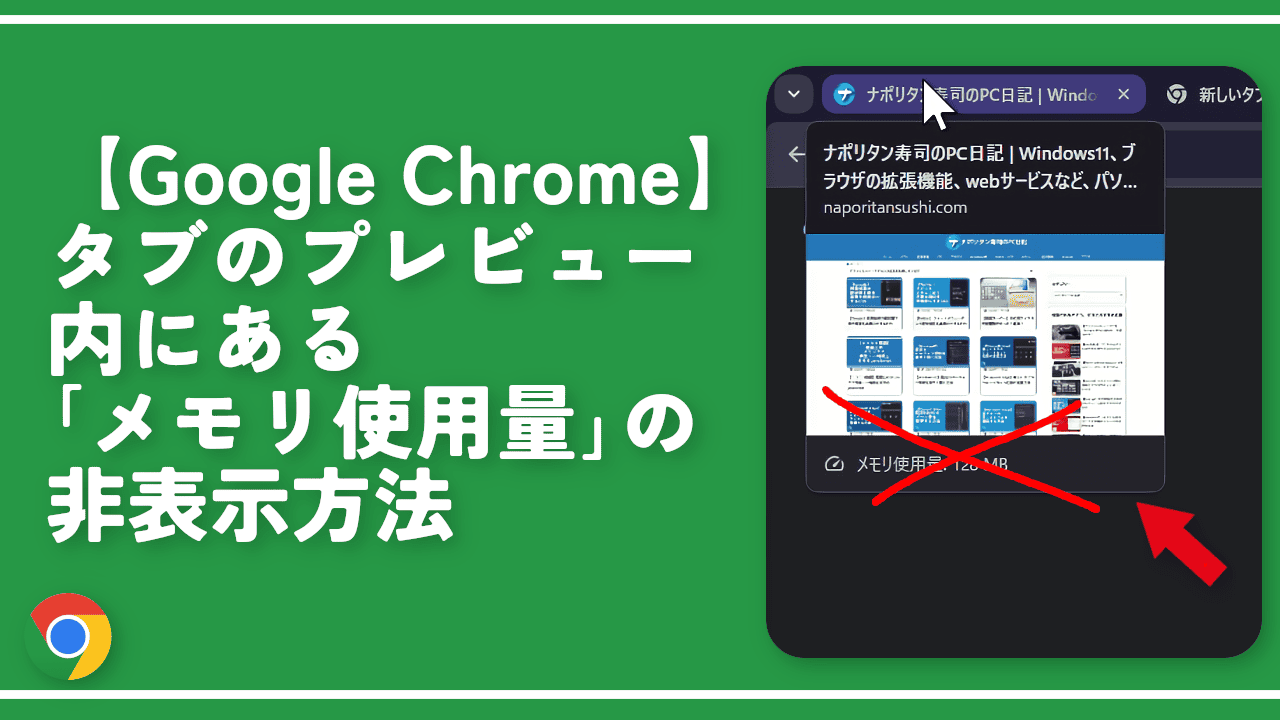
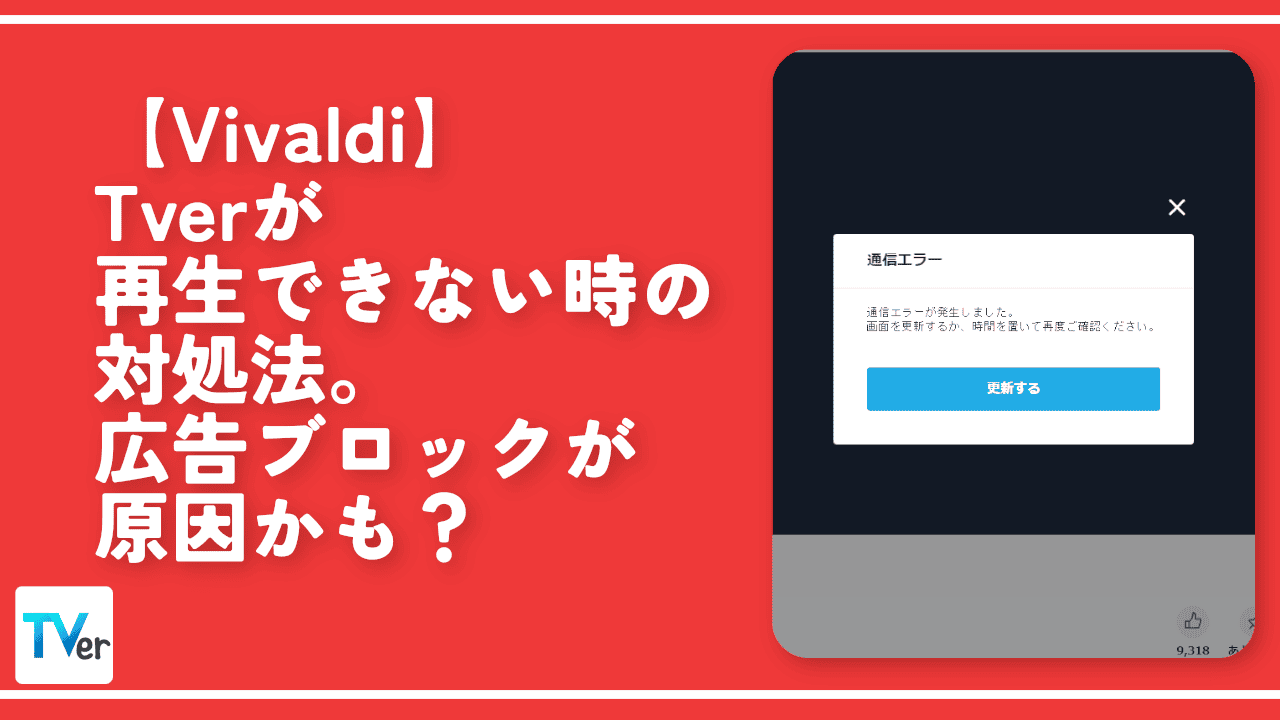
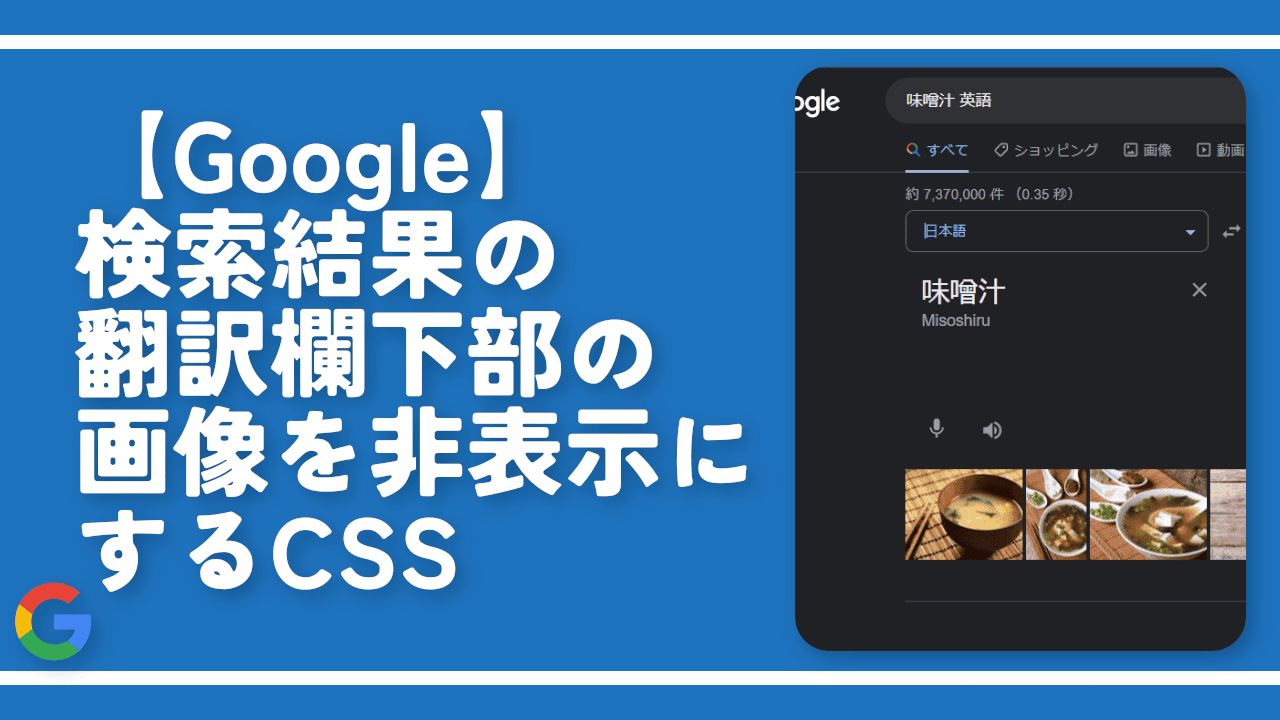
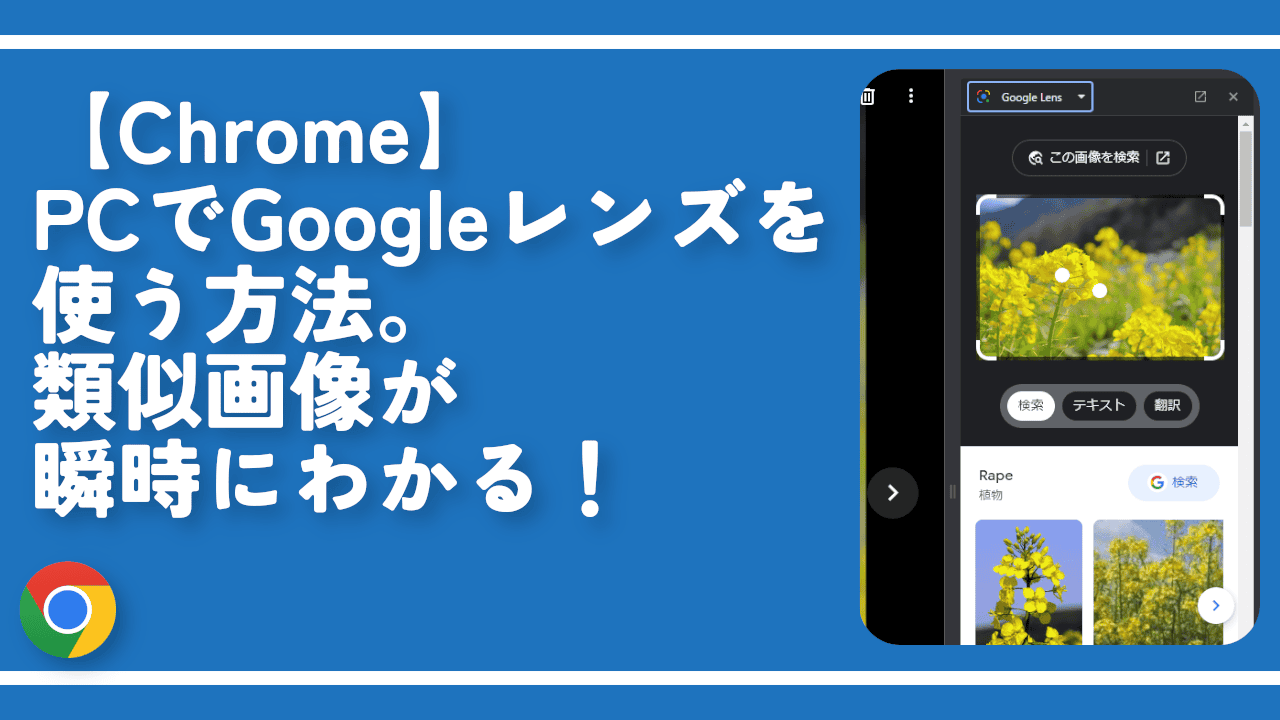
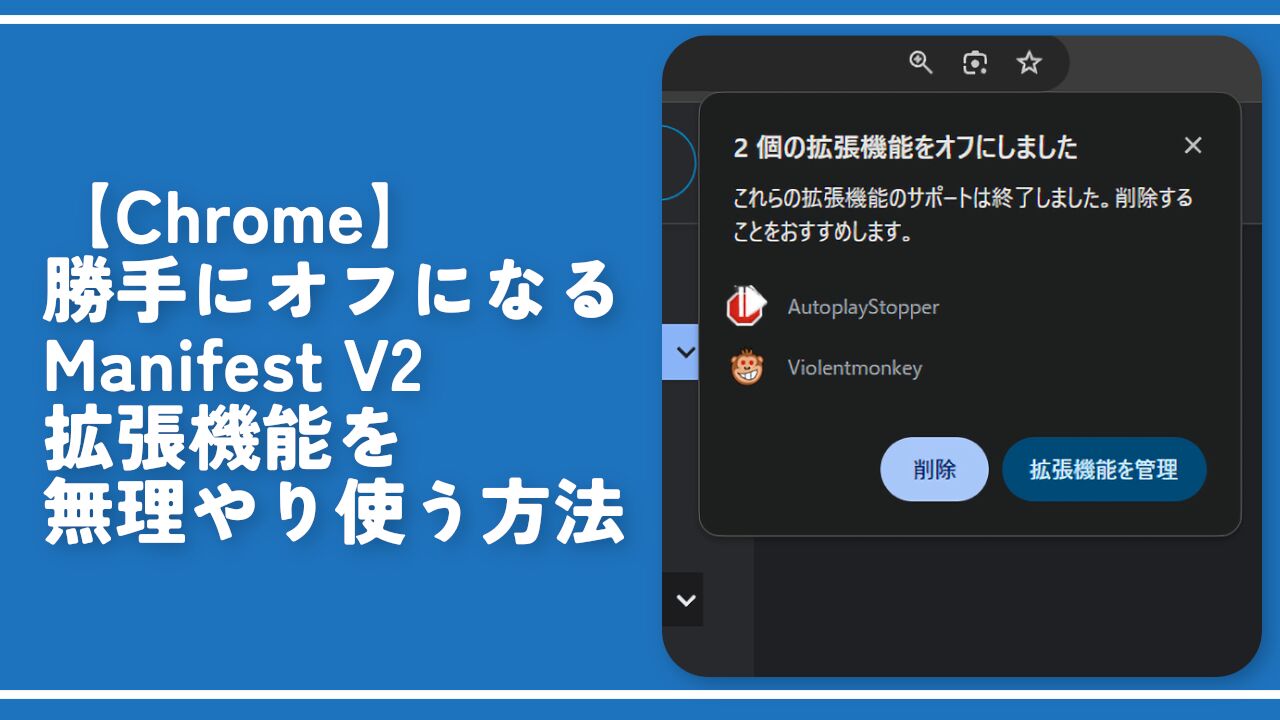
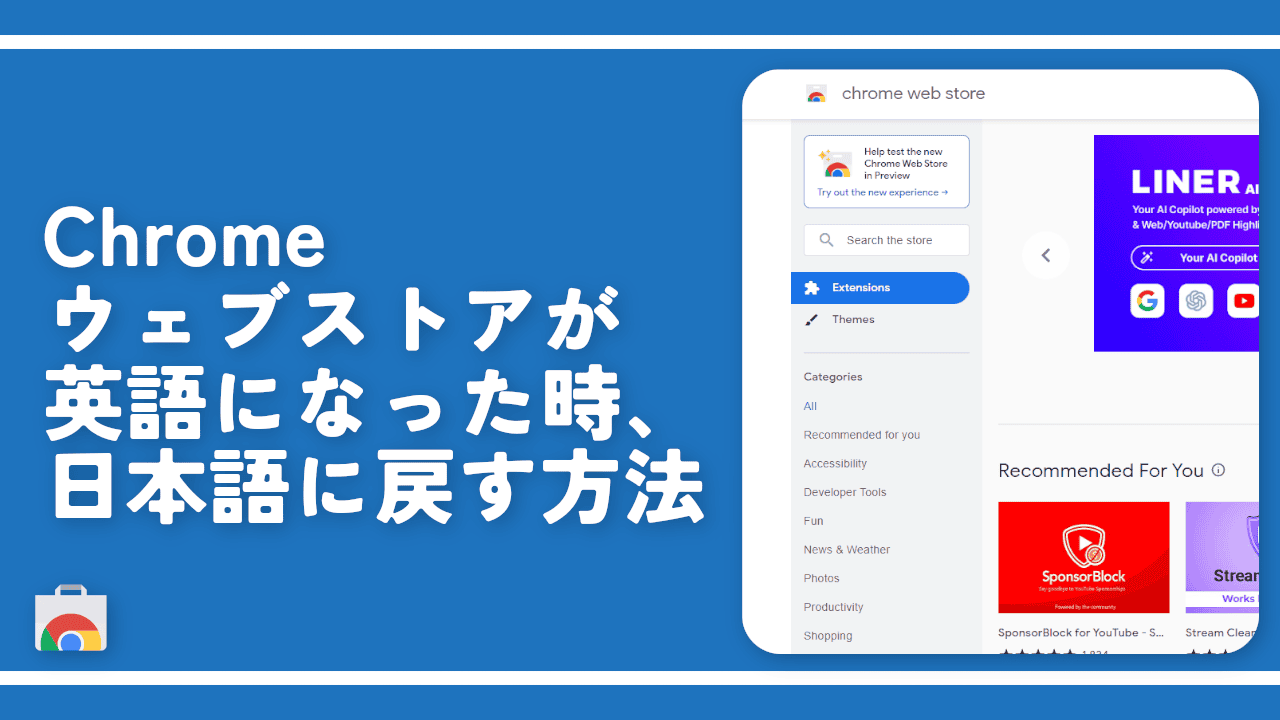

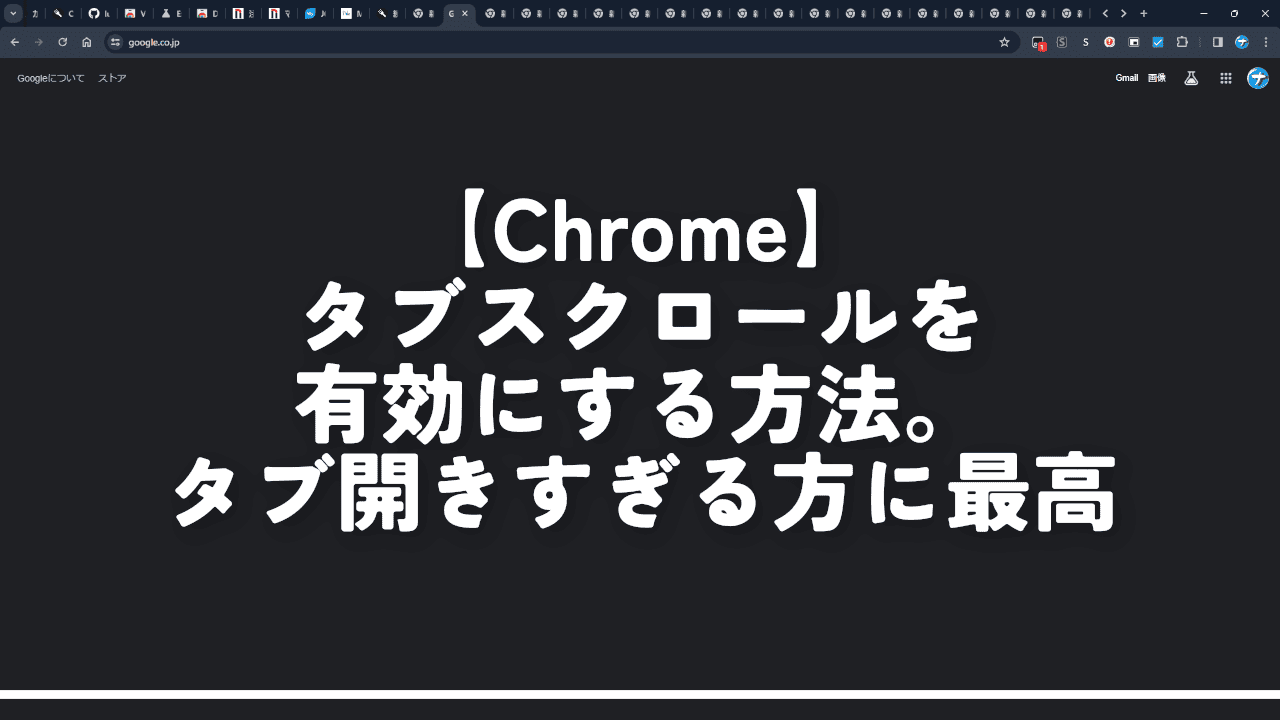
 【2025年】僕が買ったAmazon商品を貼る!今年も買うぞ!
【2025年】僕が買ったAmazon商品を貼る!今年も買うぞ! 【Amazon】配送料(送料)の文字を大きく目立たせるCSS
【Amazon】配送料(送料)の文字を大きく目立たせるCSS 【TVer】嫌いな特定の番組を非表示にするCSS。邪魔なのは消そうぜ!
【TVer】嫌いな特定の番組を非表示にするCSS。邪魔なのは消そうぜ! PixelからXiaomi 15 Ultraに移行して良かった点・悪かった点
PixelからXiaomi 15 Ultraに移行して良かった点・悪かった点 【DPP4】サードパーティー製でレンズデータを認識する方法
【DPP4】サードパーティー製でレンズデータを認識する方法 【Clean-Spam-Link-Tweet】「bnc.lt」リンクなどのスパム消す拡張機能
【Clean-Spam-Link-Tweet】「bnc.lt」リンクなどのスパム消す拡張機能 【プライムビデオ】関連タイトルを複数行表示にするCSS
【プライムビデオ】関連タイトルを複数行表示にするCSS 【Google検索】快適な検索結果を得るための8つの方法
【Google検索】快適な検索結果を得るための8つの方法 【YouTube Studio】視聴回数、高評価率、コメントを非表示にするCSS
【YouTube Studio】視聴回数、高評価率、コメントを非表示にするCSS 【Condler】Amazonの検索結果に便利な項目を追加する拡張機能
【Condler】Amazonの検索結果に便利な項目を追加する拡張機能 これまでの人生で恥ずかしかったこと・失敗したことを書いてストレス発散だ!
これまでの人生で恥ずかしかったこと・失敗したことを書いてストレス発散だ! 【2025年】当サイトが歩んだ日記の記録
【2025年】当サイトが歩んだ日記の記録